Cum să faceți downgrade de la iOS 15 la iOS 14
Ce să știi
- Dacă aveți o copie de rezervă, conectați iPhone-ul la computer și intrați în modul de recuperare pentru a-l restaura pe iOS 14.
- Fără o copie de rezervă, atingeți Setări > General > Transferați sau resetați iPhone-ul pentru a reseta iPhone-ul la setările din fabrică și a pierde toate fișierele.
- Eliminați profilul beta atingând Setări > General > VPN și managementul dispozitivelor > Profil software iOS beta > Eliminați profilul.
Acest articol vă învață cum să faceți downgrade de la iOS 15 la iOS 14 prin două metode: ștergeți informațiile profilului beta și de ce ați putea dori să faceți downgrade.
Cum fac downgrade de la iOS 15 la iOS 14?
Când faceți downgrade de la iOS 15 la iOS 14, aveți două opțiuni despre cum să faceți acest lucru. Depinde dacă ați creat în prealabil o copie de rezervă pe Mac. Iată cum să restabiliți copia de rezervă anterioară, cu condiția să faceți una.
Această metodă necesită să fi făcut o copie de rezervă pe computer înainte de a actualiza la iOS 15.
-
Conectați-vă iPhone-ul la Mac sau PC cu un cablu Lightning sau USB-C.
Asigurați-vă că backupul este disponibil pe computer.
Intrați în modul de recuperare pe iPhone.
Când opțiunea de restaurare apare pe Mac sau PC prin Finder sau iTunes, faceți clic Restabili.
Clic Instalare când apare solicitarea de a vă restaura iPhone-ul la versiunea anterioară a iOS.
Cum revin la o versiune mai veche de iOS?
Dacă nu ați creat o copie de rezervă arhivată sau nu vă deranjează să pierdeți toate datele existente, este posibil să vă ștergeți iPhone-ul și să începeți din nou. Iată cum să faci asta.
Această metodă șterge totul de pe iPhone-ul tău și înseamnă că pierzi tot ceea ce nu face backup pe iCloud sau în altă parte.
Atingeți Setări.
Atingeți General.
Atingeți Transferați sau resetați iPhone-ul.
-
Atingeți Sterge tot continutul si setarile.
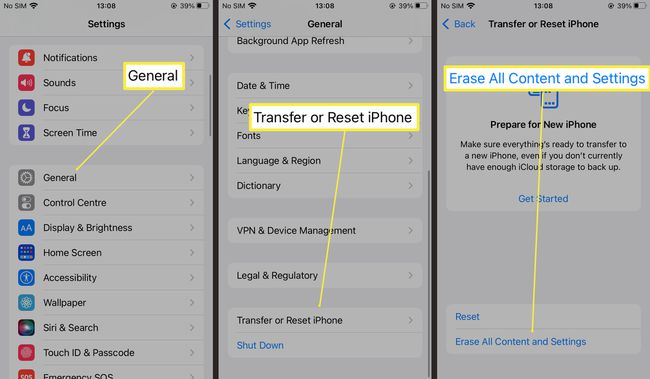
Atingeți Continua.
Introduceți parola dvs.
Atingeți Şterge.
Așteptați ca iPhone-ul să fie complet șters și restaurat la setările din fabrică.
Cum iau iOS 15 de pe telefon?
Dacă doriți să eliminați informațiile de profil iOS 15 beta de pe telefon, aceasta necesită un proces ușor diferit. Nu vă va restaura telefonul la iOS 14, dar înseamnă că atunci când următoarea versiune publică a iOS este disponibilă, veți reveni la versiunea non-beta a software-ului. Iată ce să faci.
Atingeți Setări.
Atingeți General.
-
Atingeți VPN și managementul dispozitivelor.
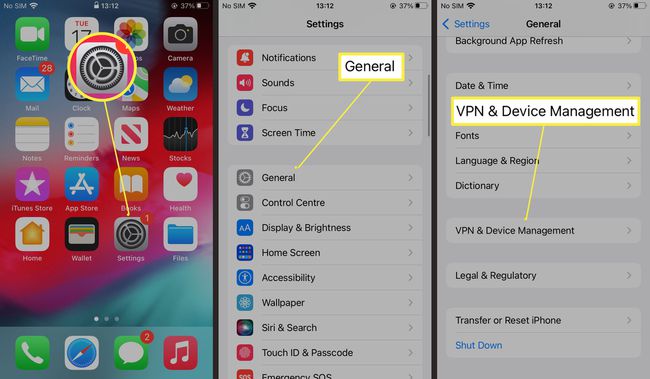
Atingeți Profil software iOS beta.
-
Atingeți Eliminați profilul.
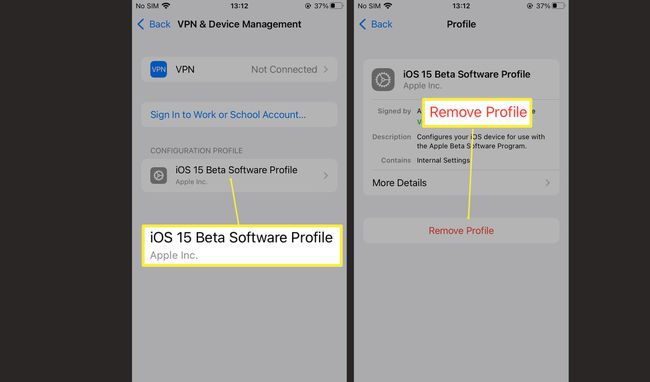
Reporniți dispozitivul pentru ca modificările să intre în vigoare.
De ce aș dori să trec de la iOS 15?
iOS 15 ar putea fi viitorul iOS, dar într-o stare beta, poate fi nesigur. Dacă treceți la iOS 14, veți obține cea mai stabilă experiență iOS și cele mai recente actualizări de securitate, dar pierdeți unele noi importante. Caracteristici iOS 15. Depinde de tine ce compromis vrei să faci.
FAQ
-
Cum fac backup pentru iPhone sau iPad?
Utilizați iCloud pentru a face backup pentru iOS datele aplicației, fotografiile și setările preferințelor către cloud. Poti de asemenea faceți copii de rezervă pentru iPhone-ul dvs. pe MacBook sau un hard disc extern.
-
De ce aș face downgrade la iOS 15?
Trecerea la o versiune superioară a sistemului de operare poate remediați problemele comune cu iOS 15. Dacă aveți un iPhone mai vechi care funcționează lent, revenirea la o versiune anterioară de iOS poate ajuta la accelerarea lucrurilor.
-
Ce dispozitive sunt compatibile cu iOS 15?
Orice iPhone, iPad sau iPod touch care acceptă iOS 14 acceptă iOS 15. Alte dispozitive care acceptă iOS 15 includ iPhone 12, iPhone X, iPhone 6s și iPad Pro.
